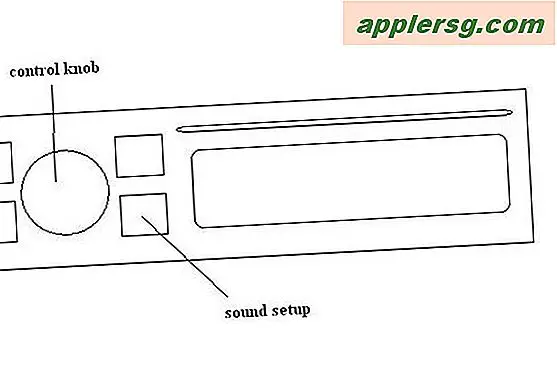Ändern Sie die Ausrichtung von Apple Watch Wrist & Button von links nach rechts

Wenn Sie das Handgelenk, in dem Sie die Apple Watch tragen, wechseln möchten, können Sie dies ohne lästiges Tastengefühl tun, indem Sie die Geräteausrichtung wechseln.
Dies stellt auch sicher, dass der Gerätebildschirm korrekt angezeigt wird. Wenn Sie die Uhr einfach von einem Handgelenk zum anderen bewegen, wäre das Display auf dem Kopf stehend. Sie können dies auch hilfreich finden, wenn Sie die Apple Watch am selben Handgelenk tragen möchten, aber auch die digitale Kronenausrichtung des Geräts ändern möchten.
So ändern Sie Handgelenk & Digital Crown Orientierung auf Apple Watch
Wenn Sie die Handgelenkausrichtung des Apple Watch von links nach rechts ändern (oder umgekehrt), was die Uhr im Grunde umdreht, dauert das nur einen Moment:
- Öffnen Sie die App "Einstellungen" auf der Apple Watch und gehen Sie zu "Allgemein"
- Gehen Sie zu "Orientierung" und wählen Sie "Links" oder "Rechts", wodurch sich folgende Änderungen ergeben
- Links - die digitale Krone und der Netzschalter befinden sich auf der rechten Seite des Geräts
- Rechts - die digitale Krone und der Netzschalter befinden sich auf der linken Seite des Geräts, wodurch die Uhr im Wesentlichen umgedreht wird

Sie können diese Anpassung auch vom gekoppelten iPhone aus vornehmen, indem Sie die Watch-App öffnen, zu "Meine Überwachung" und dann zu Allgemeine Einstellungen gehen und "Beobachtungsausrichtung" finden. Der Effekt ist in beiden Fällen identisch.
Sobald Sie die Einstellungen angepasst haben, wird durch Anheben von Apple Watch der Bildschirm wie gewünscht angezeigt:

Natürlich könntest du die Uhr auf ein anderes Handgelenk stellen, ohne diese Änderung vorzunehmen, und solange du das Gerät nicht umdrehst, würde es immer noch genauso funktionieren, aber offensichtlich die zwei seitlichen Tasten, die für Screenshots notwendig sind, navigieren Bestimmte Funktionen und das Einschalten des Geräts wären etwas schwieriger zu erreichen. Also, wenn Sie das Handgelenk mit der Apple Watch wechseln, tun Sie sich einen Gefallen und passen Sie die Einstellungen an die Änderung an, es funktioniert viel besser so.